MP4 dosyaları neredeyse tüm medya platformlarında oynatabileceğiniz en popüler video formatları arasındadır. Ancak dosyanın özellikle QuickTime Player'da iyi oynatılmadığı zamanlar olabilir. Dolayısıyla, nedenlerini bilmek istiyorsanız yapılacak en iyi şey bu yazının tüm içeriğini kontrol etmektir. Ayrıca MP4 dosyalarınızı etkili bir şekilde oynatmak için izleyebileceğiniz en iyi çözümü de sunacağız. Daha fazla uzatmadan yazıyı okuyun ve bunun nedeni hakkında her şeyi öğrenin QuickTime MP4'ü oynatamıyor Dosyalar.
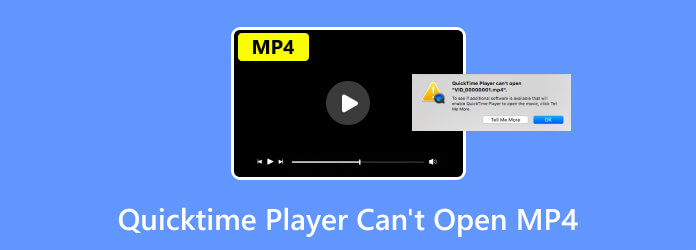
Bölüm 1. QuickTime MP4 Oynatabilir mi?
Kesinlikle evet. MP4 dosya formatını QuickTime Player'ınızda oynatabilirsiniz. MP4, medya oynatıcınız için sahip olabileceğiniz uyumlu formatlar arasındadır. Bununla en sevdiğiniz videoları veya filmleri izlemenin keyfini çıkarmaya devam edebilirsiniz. Ancak bazen konteynerin codec'leri nedeniyle dosyayı programınızda oynatamayabilirsiniz. QuickTime Player'ın yalnızca desteklediği codec'ler MPEG-2, H.265/HEVC, H.264/AVC standardı ve MPEG-4 ile kodlanmış MP4'tür.
Bölüm 2. QuickTime Neden MP4 Dosyasını Oynatamıyor?
Çeşitli nedenlerden dolayı MP4 dosyalarınızı QuickTime Player'da oynatamazsınız. Öyleyse olası nedenleri keşfetmek için daha derine inelim.
QuickTime Player'ın Güncel Olmaması
MP4 dosyalarını oynatamamanızın nedenlerinden biri medya oynatıcınızın güncel olmamasıdır. QuickTime Player hala eski sürümdeyse, en yeni codec bileşenlerine sahip MP4 videolar oynatılamayacaktır. Dolayısıyla, MP4 dosyalarını yeni codec bileşenleriyle oynatmak istiyorsanız QuickTime Player'ın en son sürümünü kullanmak, yani onu güncellemek en iyisidir.
MP4 Dosyası Özel veya Eski Codec'lerle Kodlanmıştır
Belirli bir dosyayı yalnızca kodlanmışsa oynatıp oynatamayacağınızı belirleyebilirsiniz. Ayrıca MP4, QuickTime Player'ın yeteneklerinin ötesinde çeşitli video ve ses codec bileşenleri içerir. Dosya MPEG-4, MPEG-2, MPEG-1, H.265/HEVC ve H.264/AVC standardıyla kodlanabilir. Programın desteklediği codec'ler MPEG-4, H.265 ve H.264'tür. Dosyanızda oynatıcının desteklemediği bir codec bileşeni varsa MP4 dosyasını oynatamamanız mümkündür.
Bozuk MP4 Dosyası
MP4 dosyanızın bozuk olup olmadığını da kontrol edebilirsiniz. Dosya bozulmasının nedenleri var. Uygunsuz dosya aktarımı, virüs saldırısı, teknik aksaklıklar ve daha birçok faktör olabilir. Dolayısıyla MP4 dosyalarınızı oynatmak istiyorsanız en iyisi başka bir program kullanmak ve video dosyasını onarmaya başlamaktır.
Bölüm 3. QuickTime'ın MP4 Çalamaması Sorununu Giderecek Çözümler
1. Çözüm. Video Converter Ultimate'ı kullanın
MP4 dosyanızda desteklenmeyen bir codec bileşeni varsa en iyi çözüm onu dönüştürmektir. Dosyayı dönüştürme konusunda hiçbir fikriniz yoksa artık endişelenmeyin. MP4 dosyanızı zahmetsizce dönüştürmenin en iyi yolunu size göstereceğiz. Bu nedenle, video dosyanızı dönüştürmek için şunu kullanın: Video Dönüştürücü Ultimate, Blu-ray Master tarafından seçilmiştir. Program, dosyanızı desteklenen bir codec bileşenine dönüştürerek oynatılabilir hale getirmenize yardımcı olabilir. Bunun dışında dönüştürme işlemi basittir. İstediğiniz sonuca ulaşmak için yalnızca üç tıklama yeterlidir. Buradaki en iyi şey, Video Converter Ultimate'ın toplu dönüştürme yeteneğine sahip olmasıdır. Bu, iki veya daha fazla dosyayı yükleyip aynı anda dönüştürebileceğiniz anlamına gelir. Ayrıca, programın indirilmesi ücretsizdir, bu da onu tüm kullanıcılar için erişilebilir bir dönüştürücü haline getirir. MP4 dosyanızı nasıl dönüştüreceğinizi bilmek istiyorsanız aşağıdaki yöntemlere bakın.
Aşama 1.İndir Video Dönüştürücü Ultimate Windows veya Mac bilgisayarlarınızda. Bundan sonra kurulum işlemine geçin ve hemen başlatın.
Ücretsiz indirin
Pencereler için
Güvenli indirme
Ücretsiz indirin
macOS için
Güvenli indirme
Adım 2.Dönüştürücü > Artı seçeneğini seçin. Ardından, dosya klasörü zaten göründüğünde dönüştürmek istediğiniz MP4 video dosyasını seçin.

Aşama 3.Ardından, H.264 ile kodlanmış MP4 gibi QuickTime'ın desteklediği formatları seçin. İşiniz bittiğinde, ekranınızda farklı video formatlarını görmek için Tümünü Dönüştür seçeneğine gidin. MP4 formatını seçin ve ihtiyacınız olan codec bileşenini seçin.

Adım 4.Bundan sonra, dönüştürme işlemine başlamak için Tümünü Dönüştür'e tıklayın. Daha sonra dosyanızı kontrol edebilir ve medya oynatıcınızda oynatabilirsiniz.

2. Çözüm. AnyMP4 Video Onarımını Kullanın
MP4 dosyanız bozuksa, yardımına ihtiyacınız olacak AnyMP4 Video Onarımı, Blu-ray Master tarafından seçilmiştir. Bozuk bir dosyayı düzeltmenin zor olduğunu düşünüyorsanız programı kullandıktan sonra fikrinizi değiştireceksiniz. Yazılımın video onarımı işlemi ABC kadar kolaydır. Bununla bozuk MP4 dosyanızı birkaç dakika içinde düzeltebilirsiniz. Ek olarak, programın kullanıcı arayüzünün anlaşılması kolaydır ve hem profesyoneller hem de yeni başlayanlar için kullanışlıdır. Program ayrıca örnek bir video eklemenize de olanak tanır. Bozuk dosyanızı onarmak için referans görevi görecektir. Ve bunu şunun için kullanabilirsiniz: Bulanık videoları düzeltme Eğer ihtiyacın varsa. Bu nedenle, dosya onarım işlemine başlamak için aşağıdaki adımlara bakın.
Aşama 1.İndirin ve yükleyin AnyMP4 Video Onarımı bilgisayarınızda.
Adım 2.Ana arayüzden, bozuk dosyayı sol arayüzden ekleyin. Ardından sağ arayüze örnek bir MP4 dosyası ekleyin.

Aşama 3.Bundan sonra, iki dosyayı eklemeyi tamamladığınızda Onar düğmesine tıklayın. Ardından birkaç saniye sonra istediğiniz sonuca ulaşacaksınız.

Adım 4.Dosya onarımı işlemi bittiğinde Kaydet düğmesine tıklayın. Bununla sabit MP4 dosyanıza zaten sahip olabilirsiniz.

3. Çözüm. Yazılımı Güncelleyin
Sorunu çözmek için kullanabileceğiniz yaygın olarak kullanılan bir diğer çözüm de QuickTime Player'ı güncellemektir. Yazılım güncel değilse MP4 oynatırken aksaklıklarla karşılaşma olasılığınız vardır. Bu durumda yazılımın en son sürümünü almayı deneyebilirsiniz. App Store'a gidebilir, ziyaret edebilirsiniz. QuickTime Oynatıcı ve Güncelle seçeneğini tıklayın. Bundan sonra MP4'ün zaten iyi çalınıp çalınmadığını kontrol edip açabilirsiniz.
Bölüm 4. QuickTime Player'a En İyi Alternatif
MP4 dosyası QuickTime Player ile uyumlu değilse en iyi çözüm mükemmel bir alternatif aramaktır. Eğer öyleyse, tanıtmak istiyoruz Ücretsiz Mac Blu-ray Oynatıcı. Program MP4 dosyalarınızı kolayca oynatmanıza yardımcı olabilir. Ayrıca güzel video kalitesi sunduğu için size tatmin edici bir izleme deneyimi yaşatabilir. Bunun yanı sıra program, tüm kullanıcılar için mükemmel olan basit ama muhteşem bir kullanıcı arayüzü sağlayabilir. Üstelik Anlık Görüntü özelliğini kullanarak en sevdiğiniz sahneyi yakalayabilirsiniz. Bu nedenle programın işlevlerini deneyimlemek istiyorsanız, Mac bilgisayarınıza indirmenizi istiyoruz.
Ücretsiz indirin
Pencereler için
Güvenli indirme
Ücretsiz indirin
macOS için
Güvenli indirme
Bölüm 5. QuickTime Player MP4'ü Açamıyor hakkında SSS
-
Hangisi daha iyi, MP4 mi yoksa QuickTime formatı mı?
Kullandığınız platforma bağlıdır. QuickTime oynatıcı kullanıyorsanız MOV dosyası olan QuickTime formatını kullanmak en iyisidir. Ancak hemen hemen tüm platformlarda oynatılabilir bir dosya arıyorsanız MP4 dosyası kullanmak en iyisidir.
-
MP4'ü her zaman QuickTime ile nasıl açarım?
MP4 dosyanızı QuickTime Player'ı kullanarak açmak istiyorsanız her zaman uygun codec bileşenlerine sahip bir dosya kullandığınızdan emin olun. Ayrıca, MP4 codec bileşenini etkili bir şekilde dönüştürmek istiyorsanız, Video Dönüştürücü Ultimate. Dönüştürücü bölümüne gidin, dosyayı ekleyin ve QuickTime Player için uygun codec bileşenini seçin. Daha sonra Tümünü Dönüştür düğmesini tıklayın.
-
QuickTime'ı MP4'e dönüştürebilir miyim?
Kesinlikle evet. QuickTime biçiminde bir videonuz varsa, Video Dönüştürücü Ultimate. Bu video ve ses dönüştürücünün yardımıyla dosyalarınızı kolay ve sorunsuz bir şekilde dönüştürebilirsiniz. Çevrimdışı program, diğer indirilebilir dönüştürücülerle karşılaştırıldığında dosyaları 70 kat daha hızlı dönüştürebilir.
Kapanıyor
Eğer QuickTime bir MP4 dosyasını açamıyor, bu incelemeden detaylı bilgi ve çözümlere ulaşabilirsiniz. Gönderi, sorununuzu çözmek için kullanabileceğiniz en iyi araca sahiptir. Videonuzu dönüştürmek istiyorsanız size yardımcı olabilecek mükemmel bir araç Video Dönüştürücü Ultimate. Ayrıca tek seferde birden fazla MP4 dosyasını dönüştürmenize de olanak tanır. Bunun dışında MP4 dosyanızı herhangi bir sorunla karşılaşmadan oynatmak istiyorsanız, Ücretsiz Mac Blu-ray Oynatıcı. Videolarınızı zorluk yaşamadan izlemenizi sağlar. Ayrıca izlerken videonuzu yakalamak için bir Anlık Görüntü işlevi de vardır.
Blu-ray Master'dan daha fazlası
- Mac Bilgisayarlar için QuickTime Player'a En İyi 6 Alternatif
- Bu Dosya QuickTime Player ile Uyumlu Değil [Çözüldü]
- WMV'yi Mac'te QuickTime'da Ücretsiz Açmanın 2 Etkili Yöntemi
- Windows Media Player'da MP4 Nasıl Oynanır [Alternatifli]
- Windows 10/8/7 ve macOS'ta Kullanılabilen En İyi 20 Ücretsiz MP4 Oynatıcı
- HD MP4 Dosyalarını Oynatmak İçin İndirebileceğiniz Android için En İyi 10 MP4 Oynatıcı


